Se você gosta de usar o Kodi, então saiba que é possível transformar ele através de um addons , o famoso Specto. A ideia é que o Specto forneça um serviço similar ao Netflix, afinal de contas aqui no Brasil os filmes e séries do Netflix só são atualizados quando todo mundo já assistiu, não sabemos o motivo deste atraso, mas muita gente pode assistir filmes em streaming no Kodi e parar de esperar por serviços que mesmo pagando não fornecem filmes e séries atuais.
O Specto não é um serviço que crackeia o Netflix, no entanto ele usa o conteúdo multimídia compartilhado na web por usuários, e que nem sempre é compartilhado de forma regular. Você poderá assistir filmes em HD ou Full HD legendado ou dublado se disponível. As legendas poderão ser baixados antes de você assistir o filme, mas lembre-se que o Kodi deve estar em português.
Para instalar o Specto no Kodi siga os passos abaixo:
Vá até tela inicial do Kodi e procure o item SYSTEM:
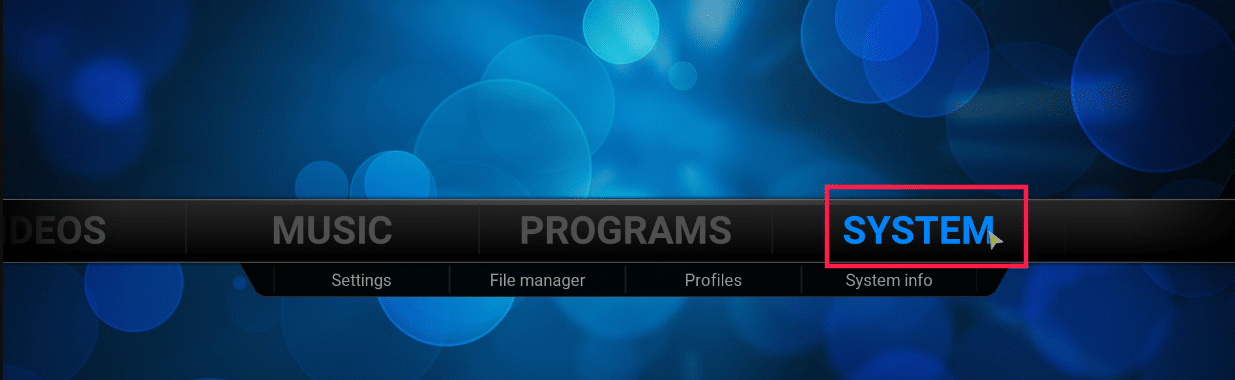
Agora que esta no item System/Sistema, vá em Gestor de ficheiros.
- Selecione Adicionar fonte
- Clique em <Nenhum>
- Digite a seguinte URL http://kodi.filmkodi/ e selecione OK. Logo abaixo vamos dar o nome ao repositório, isso vai ajudar no próximo passo.
- Clique em “Introduza o nome para esta fonte multimédia”, escreva FilmKodi Repo e depois clique em OK e em seguida em Confirmar.
- Volte para o Menu Inicial
- Vá em Add-ons e depois em Explorador de Add-ons
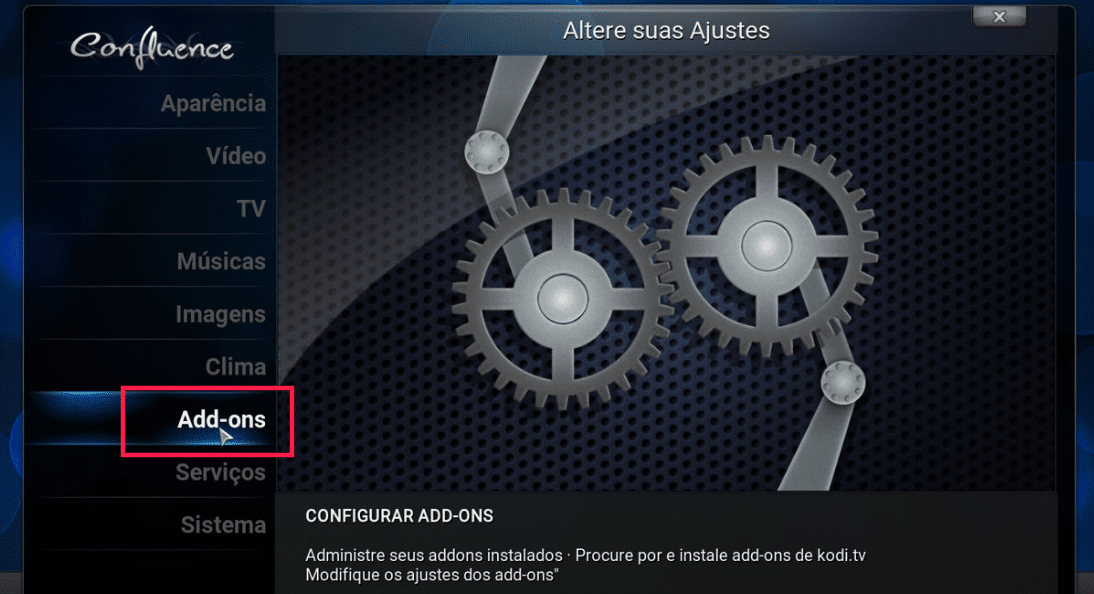
- Selecione Instalar a partir de um arquivo ZIP
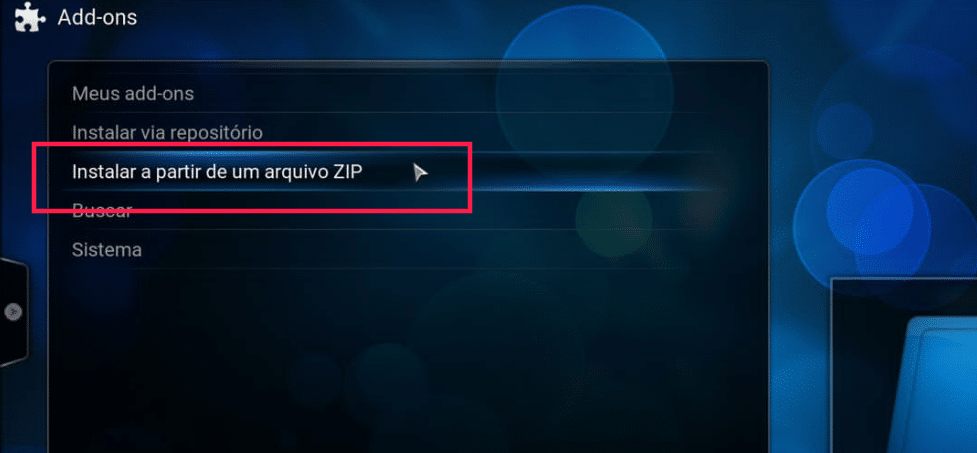
- Selecione FilmKodi Repo.
- Selecione repository.filmkodi.com
- Selecione repository.filmkodi.com-*.*.*.zip
- Logo em seguida vai aparecer uma mensagem informando que o repositório está ativado.
- Selecione Instalar do repositório
- Selecione Filmkodi.com repository – MRKNOW
- Selecione Vídeo Add-ons
- Specto
- Instalar
- Após os passos acima, vai aparecer uma mensagem de que o Addon está ativado.
- Volte para o menu inicial.
- Selecione vídeos
- Selecione Vídeo Add-ons e para finalizar vai abrir o Addon.
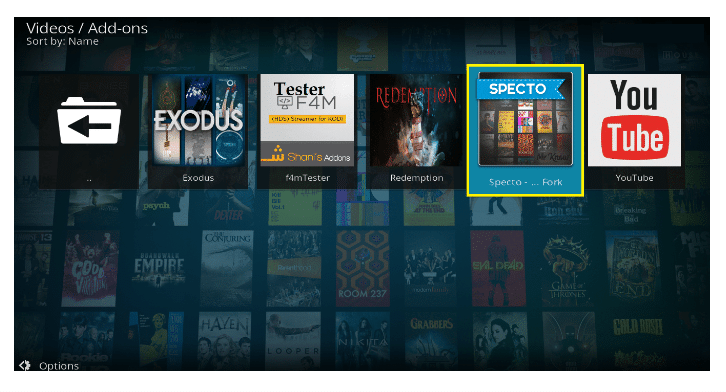
Pronto, na próxima tela agora é com você, escolha os gêneros ou os mais assistidos e divirta-se!
